根据用户社区的反馈,win11最近遇到了严重的问题,导致任务栏会卡死、点不动或是直接消失了,这其实是win11最新的bug,目前还没有推出解决补丁,所以我们只能手动操作解决,一起来
根据用户社区的反馈,win11最近遇到了严重的问题,导致任务栏会卡死、点不动或是直接消失了,这其实是win11最新的bug,目前还没有推出解决补丁,所以我们只能手动操作解决,一起来学习学习吧!

win11任务栏消失怎么办:
方法一:
1、首先因为无法使用任务栏,所以我们需要使用ctrl+shift+esc快捷键来打开任务管理器。
2、接着在左上角找到并选中文件,然后点击其中的运行新任务
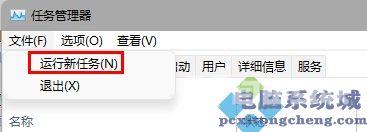
3、在打开右侧输入control回车确定进入控制面板。
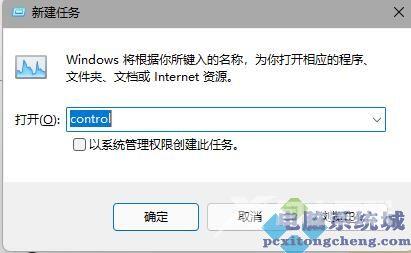
4、点击时钟和区域,进入后选择设置时间和日期
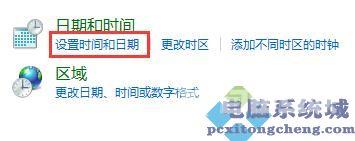
5、接着在日期和时间选项下点击更改日期和时间
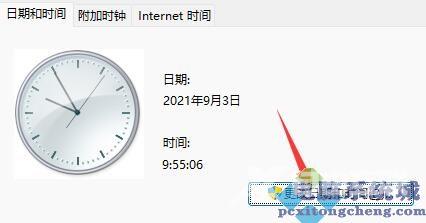
6、在其中将时间设置到9月4日。
7、设置完成后取消自动同步时间,再重启电脑。

8、重启完成后根据上面的步骤再度进入该设置然后打开internet时间设置
9、将服务器更改为ntp.ntsc.ac.cn(中国科学院国家授时中心),并点击立即更新
10、设置完成后点击确定保存就可以找回任务栏了。
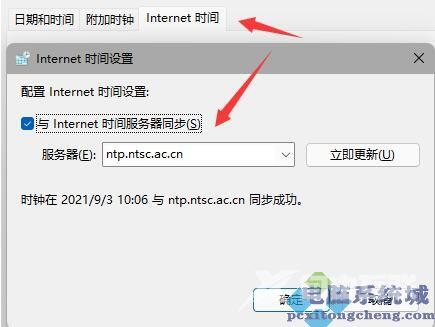
方法二:
1、另外,如果我们不小心开启了隐藏任务栏也会导致任务栏消失。
2、这时候就只要右键桌面空白处,选择个性化
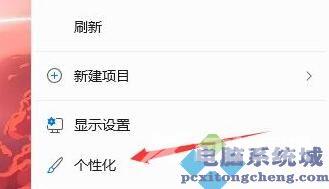
3、接着在其中找到任务栏进入。
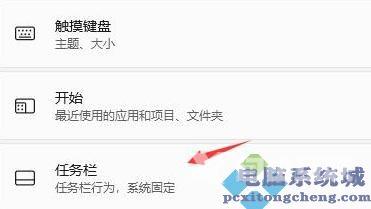
4、接着点击进入任务栏行为
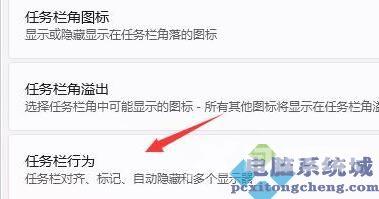
5、然后取消勾选下方的自动隐藏任务栏就可以取消隐藏了。
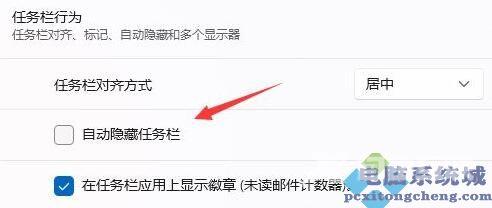
方法三:
1、如果我们是系统bug,还可以重装一个win11纯净版。
2、因为这款系统目前经过测试是不会有上面win11最新的bug的,大家可以放心使用。
【本文转自:日本cn2服务器 http://www.558idc.com/jap.html提供,感恩】